In deze tutorial laat ik je zien hoe je effectief gebruik kunt maken van de Camera Raw-filter in Photoshop om de kwaliteit van je afbeeldingen aanzienlijk te verbeteren. Het tweede deel van onze serie richt zich op verschillende functies en mogelijkheden die je helpen om je beeldbewerking naar een hoger niveau te tillen. Je leert hoe je problemen zoals waas en ruis minimaliseert, kleuren optimaliseert en speciale effecten creëert. Laten we meteen de essentiële functies bekijken!
Belangrijkste inzichten
- Met de Mist verwijderen-schuifregelaar kun je efficiënt nevel en mist van je afbeeldingen verwijderen.
- Het verschil tussen Verzadiging en Dynamiek is cruciaal: Verzadiging beïnvloedt alle kleuren, terwijl Dynamiek zachtere aanpassingen aanbrengt bij huidtinten.
- Scherpte en Ruisreductie zijn essentieel voor de beeldkwaliteit - een evenwichtige aanpak is hier nodig.
- De Kleurenmenger maakt fijne aanpassingen aan individuele kleurtinten, verzadigingen en helderheden mogelijk om precieze effecten te bereiken.
- Het Colorgrading-gebied opent deuren voor creatieve kleurontwerpen in hooglichten en schaduwen.
- Vignettering kan helpen om de aandacht van de kijker te richten.
- De Kalibratietechniek maakt verdere aanpassingen van specifieke kleurtinten en hun intensiteit mogelijk.
Stapsgewijze handleiding
Mist verwijderen
Om mist van je afbeelding te verwijderen, ga naar de Mist verwijderen-schuifregelaar. Schuif de schuifregelaar voorzichtig naar rechts om de mist zichtbaar te verminderen. Deze functie is niet alleen bedoeld voor het verwijderen van mist - zelfs als je afbeelding helder lijkt, kun je interessante effecten creëren met deze schuifregelaar. Het loont om te experimenteren met verschillende instellingen.
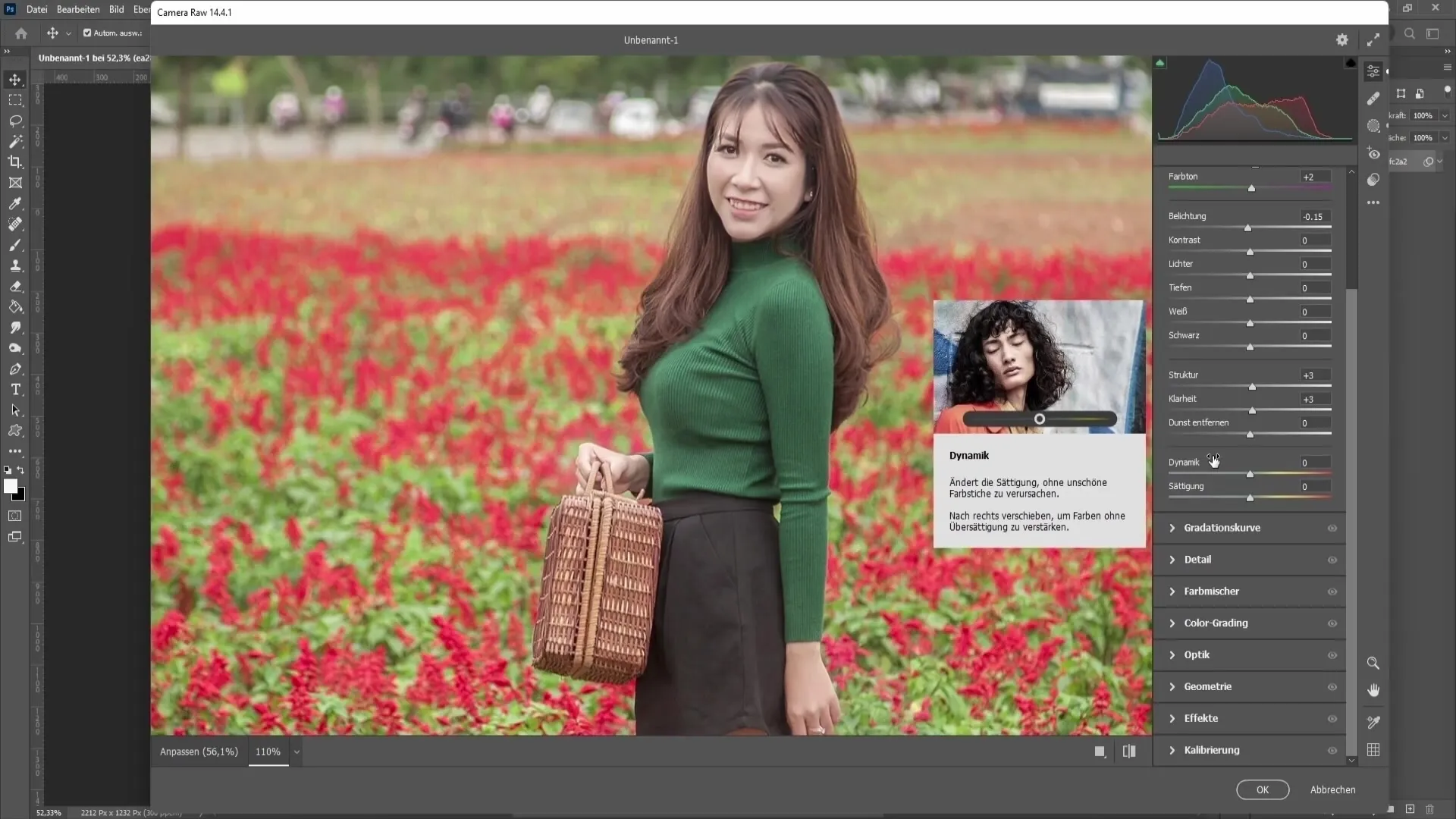
Verzadiging en Dynamiek
Je kunt de kleuren in de afbeelding versterken met de Verzadigingsschuifregelaar. Maar je moet ook de Dynamiekschuifregelaar gebruiken. Het belangrijke verschil is dat Verzadiging alle kleuren gelijkmatig verhoogt, terwijl Dynamiek zachter omgaat met specifieke kleuren, met name bij huidtinten. Gebruik de Verzadiging om de kleuren over het algemeen te versterken, en Dynamiek om de afbeelding natuurlijk te houden.

Scherpte en Ruisreductie
In veel gevallen zul je merken dat je afbeeldingen behoefte hebben aan verscherping. Gebruik hiervoor de Scherpte schuifregelaar en stel deze meestal in op een waarde rond de 40. Let echter op dat met het verhogen van de scherpte ook het ruis in de afbeelding toeneemt. Om dit tegen te gaan, heb je de Ruisreductie nodig. Stel beide schuifregelaars zo in dat je de best mogelijke scherpte krijgt zonder sterke ruis.

Kleurenmenger
Het gebruik van de Kleurenmenger is een geniale methode om specifieke kleuren in je afbeelding aan te passen. Als je bijvoorbeeld de rode bloemen in je afbeelding wilt wijzigen, kun je de schuifregelaar voor Roodtinten naar links of rechts bewegen om de gewenste kleurtoon te bereiken. Ook voor andere kleuren zoals Geel, Groen en Blauw kun je vergelijkbare aanpassingen maken om de perfecte balans te vinden.
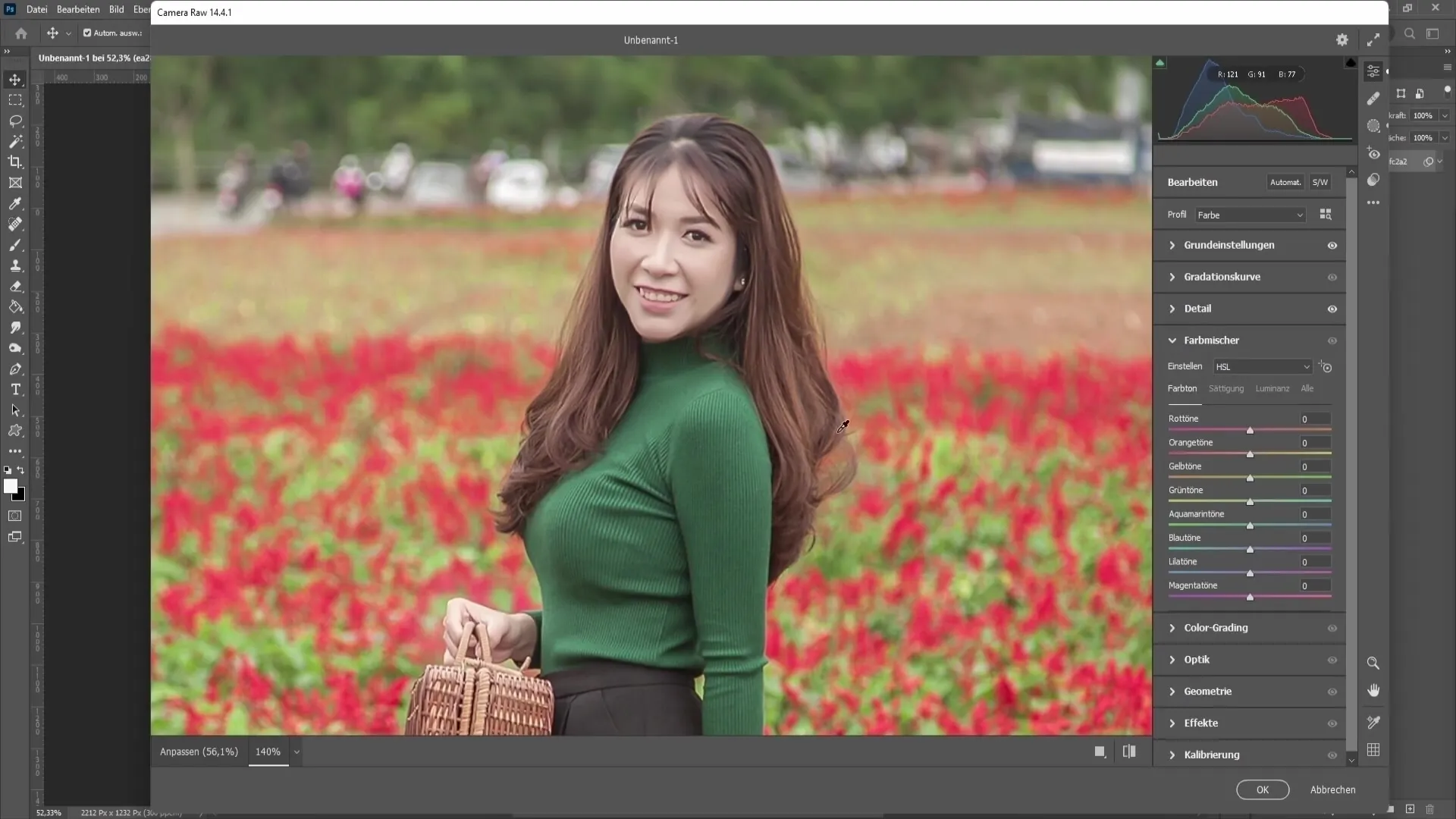
Colorgrading
De Colorgrading-tool is een uitstekende manier om de look van je afbeelding te verfijnen. Je kunt de Hooglichten, Middentonen en Schaduwen afzonderlijk aanpassen om de afbeeldingen de gewenste uitstraling te geven. Als je bijvoorbeeld de Schaduwen blauwachtig wilt kleuren, verplaats je het punt naar het blauwe gebied van de cirkelvormige regelaar voor de Schaduwen. Hetzelfde principe geldt ook voor de Hooglichten.
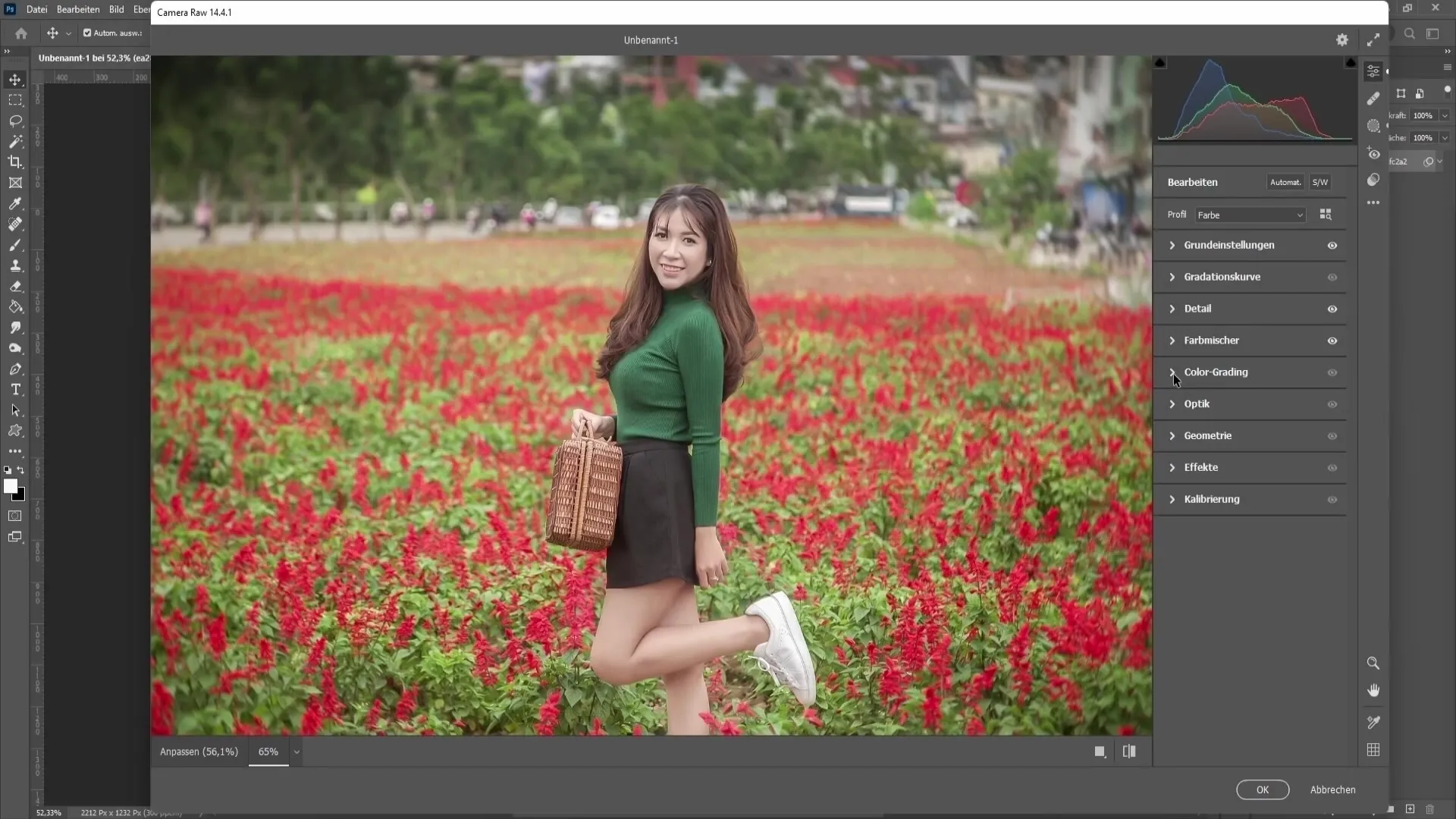
Vignettering
De vignettering helpt om de focus te leggen op het hoofdmotief van je afbeelding. Verplaats de Vignettenregelaar naar links om donkere gebieden rond de randen van de afbeelding te creëren. Hiermee breng je de kijker's blik naar het centrum van de afbeelding. Als alternatief kun je ook een licht vignet-effect gebruiken om een dromerige uitstraling te creëren.

Geometrie en Effecten
Met de geometriegereedschappen kun je je afbeelding uitlijnen of perspectivische veranderingen aanbrengen. De horizon kan eenvoudig worden rechtgetrokken. Bovendien kun je effecten zoals een lichte korrel toevoegen om een bepaalde uitstraling te creëren die vaak te vinden is bij zwart-witafbeeldingen.

Afstand verwijderen
Soms kunnen bij het bewerken van afbeeldingen storende gekleurde randen verschijnen. Hier komt de pipet om de hoek kijken. Selecteer hiermee de rand en pas de intensiteit aan om deze ongewenste randen te verwijderen. Dit geeft je afbeelding een schonere uitstraling, vooral als je al meerdere afbeeldingen hebt bewerkt.

Kalibratie
De kalibratieoptie stelt je in staat de kleurdiepte en saturatie van de individuele primaire kleuren (rood, groen, blauw) aan te passen. Je kunt de saturatie verhogen of verlagen om het gewenste effect te bereiken. Deze aanpassingen geven je afbeelding extra diepte en levendigheid.

Samenvatting
In deze handleiding heb je belangrijke functies van de Camera Raw-filter leren kennen die je helpen om je afbeeldingen efficiënt te bewerken en te optimaliseren. Van mistverwijdering tot nauwkeurige kleuraanpassingen en ruisonderdrukking - deze technieken zullen je helpen professionele resultaten te behalen.
Veelgestelde vragen
Hoe verwijder ik mist uit een afbeelding?Gebruik de mistverwijderingsregelaar en schuif deze naar rechts.
Wat is het verschil tussen saturatie en dynamiek?Saturatie beïnvloedt alle kleuren, terwijl dynamiek de huidtinten spaart en alleen andere kleuren intenser maakt.
Hoe kan ik een afbeelding verscherpen zonder te veel ruis te veroorzaken?Verscherp je afbeelding en pas de ruisonderdrukking aan om een balans te vinden.
Hoe werkt de kleurenmenger?Met de kleurenmenger kun je specifieke kleurtinten, saturaties en helderheden nauwkeurig aanpassen.
Wat is colorgrading en hoe gebruik ik het?Colorgrading maakt het mogelijk om lichten, midden- en schaduwtinten in je afbeelding aan te passen voor een creatieve uitstraling.
Hoe kan ik de focus in mijn afbeelding sturen met behulp van vignettering?Verplaats de vignetteregelaar naar links om donkere randen toe te voegen en stuur zo de blik van de kijker.
Welke mogelijkheden heb ik met de geometrie?Je kunt de afbeelding uitlijnen en perspectivische aanpassingen maken.
Hoe verwijder ik storende gekleurde randen?Gebruik de pipet om de rand te selecteren en aan te passen.
Wat wordt aangepast in de kalibratie?De kleurdiepte en saturatie van de primaire kleuren (rood, groen, blauw) kunnen worden bewerkt.


